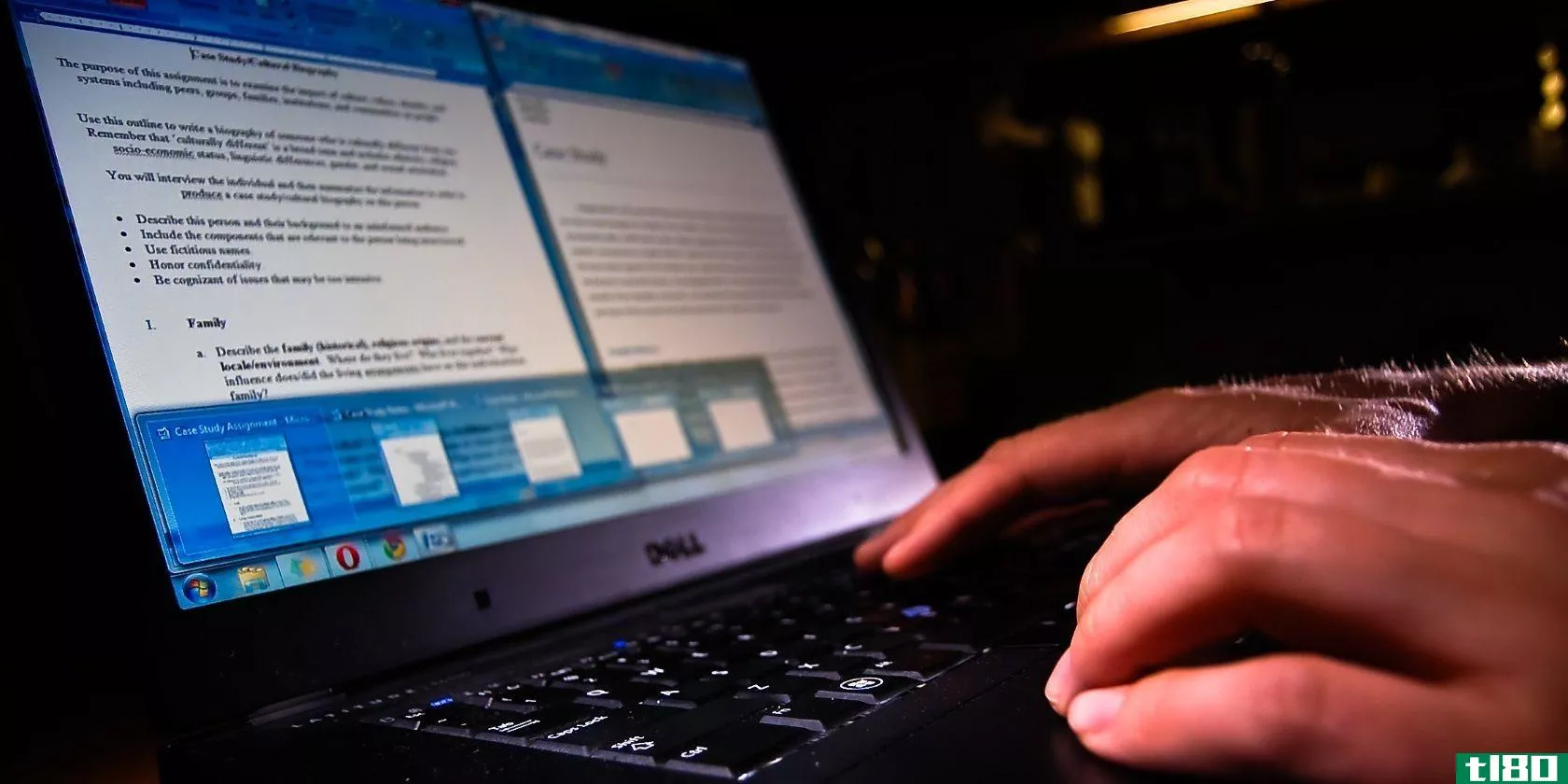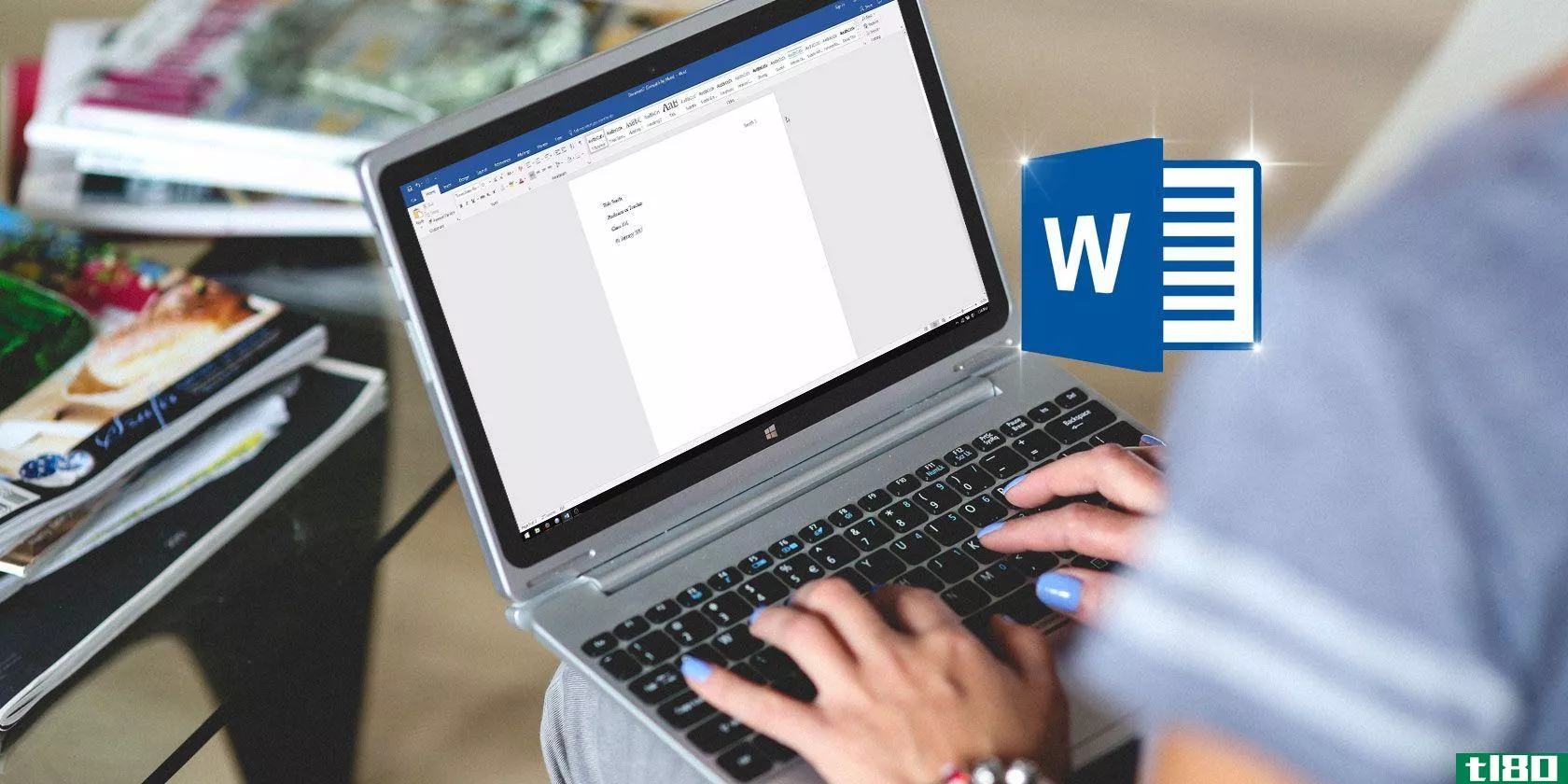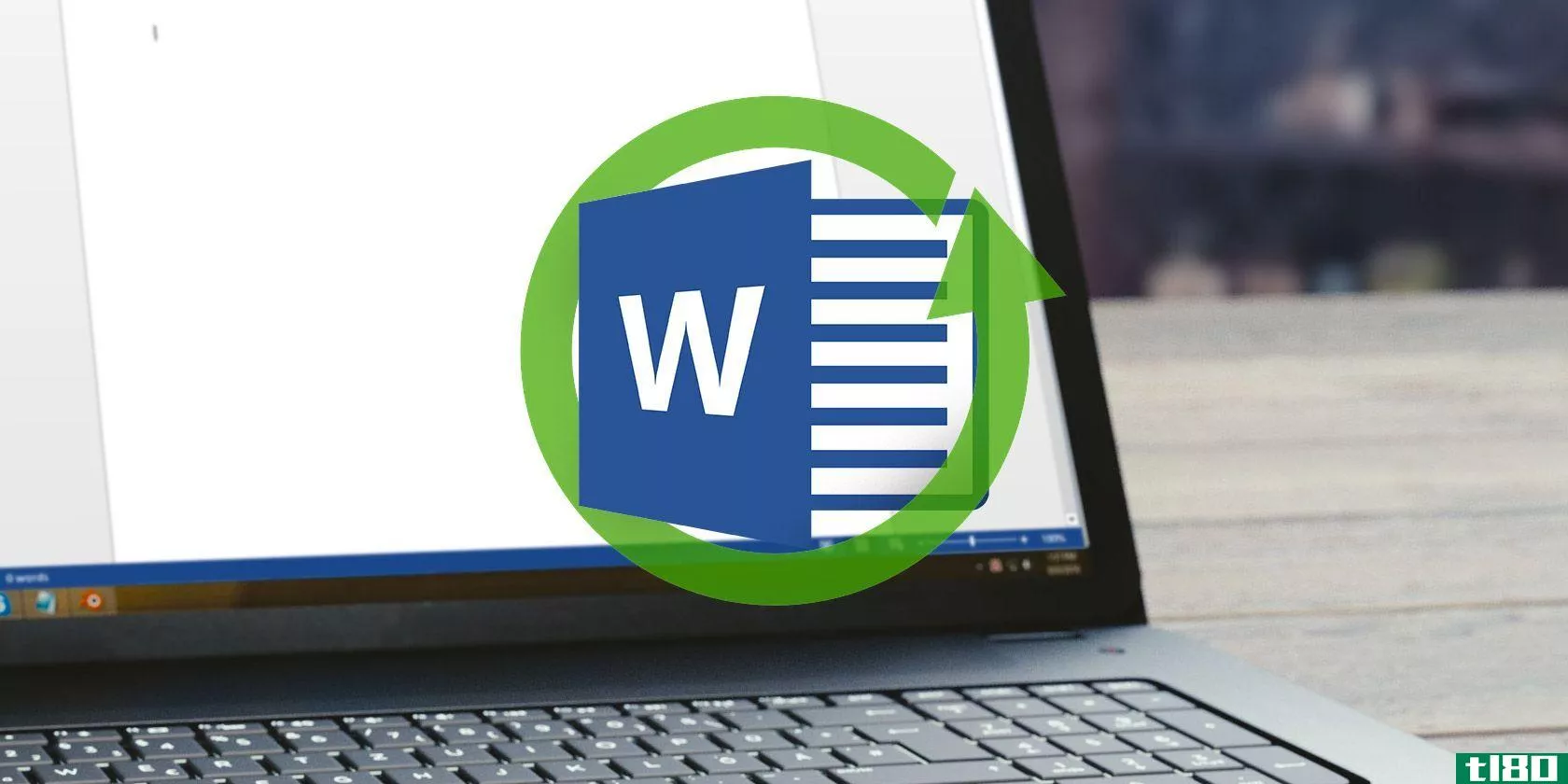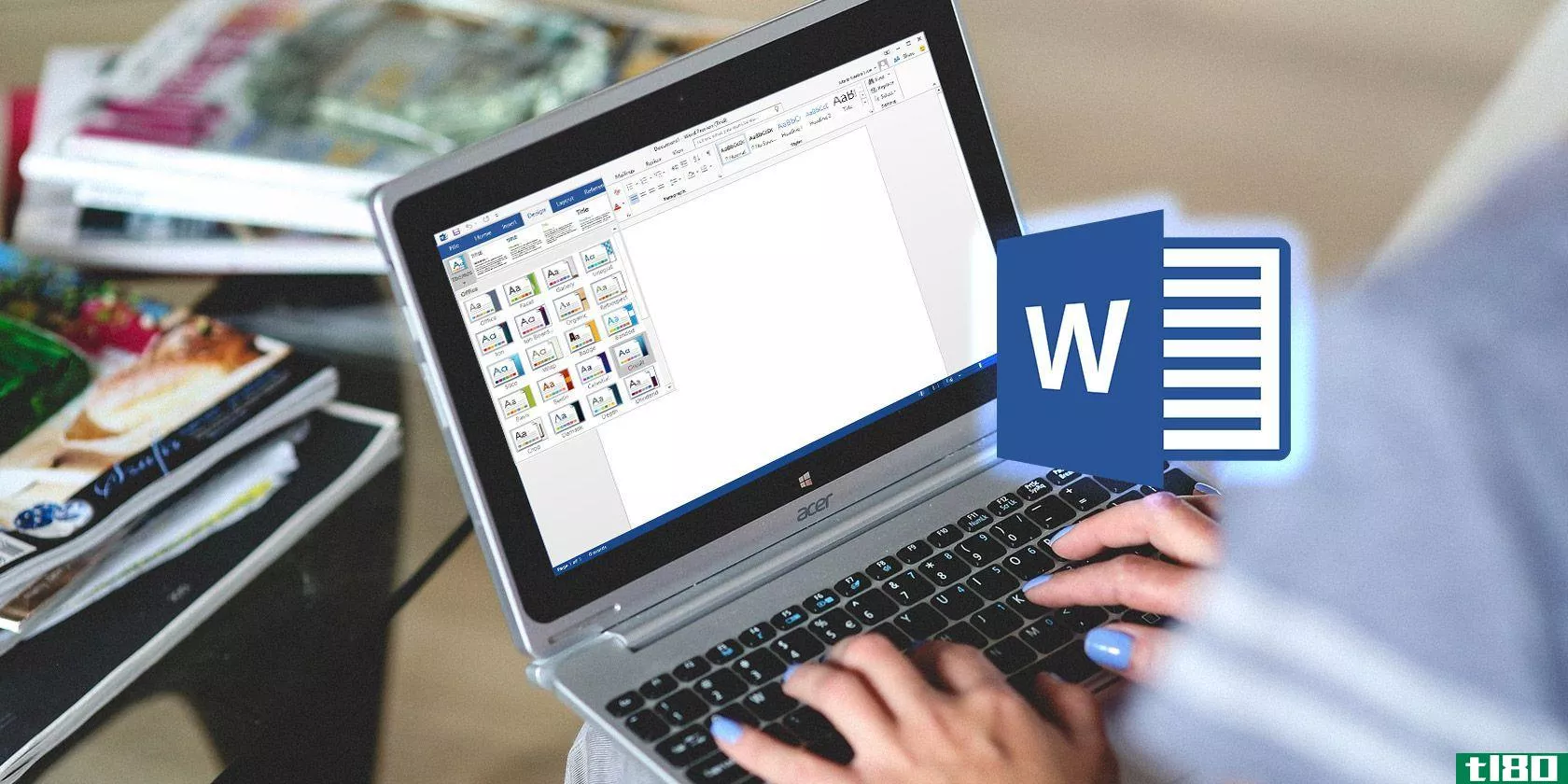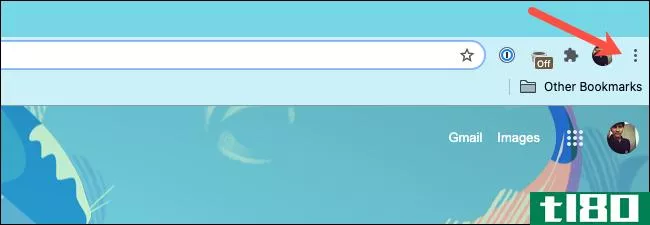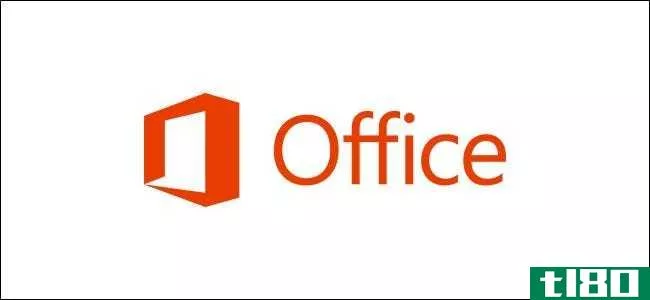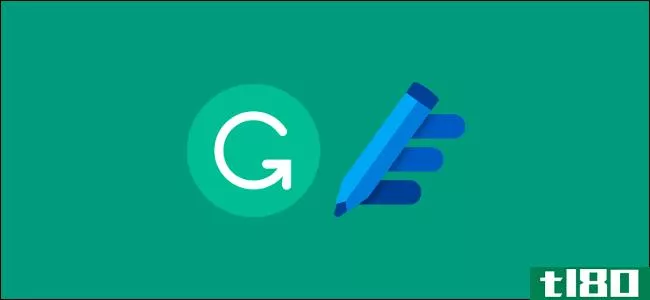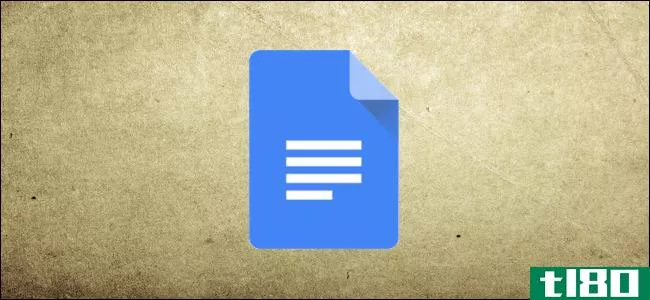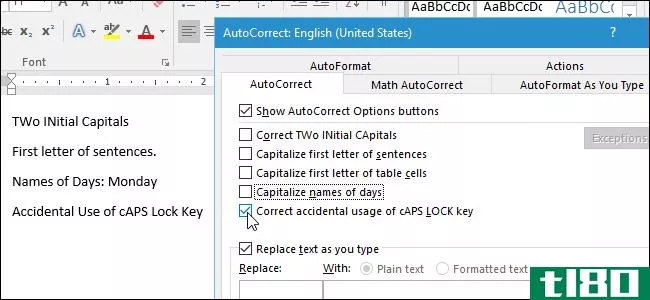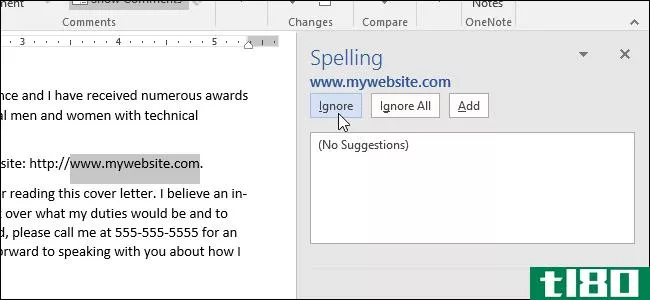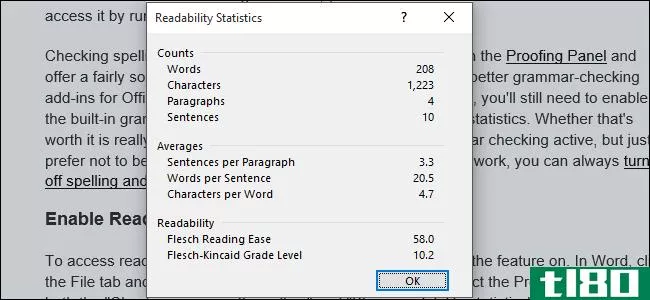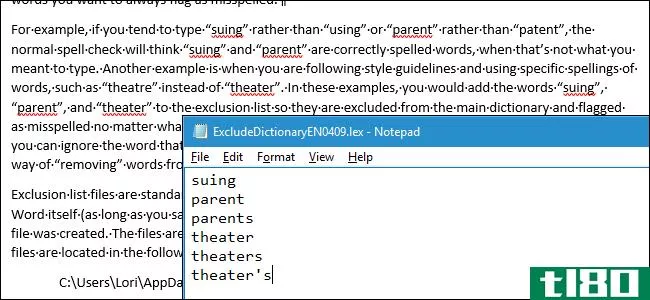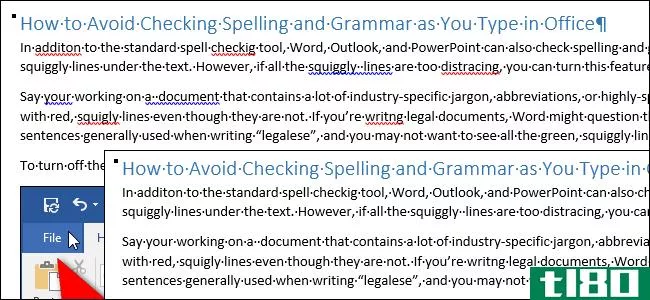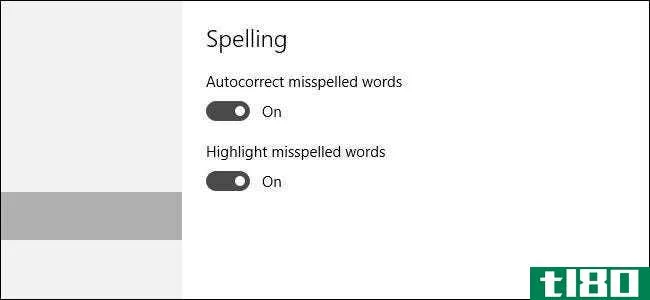如何在所有windows应用程序中获得microsoft word的自动完成和拼写更正功能
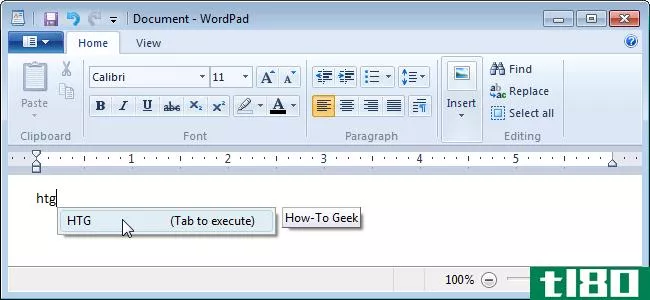
您有时是否希望在Windows的其他程序中使用Microsoft Word更有用的功能,如自动完成、自动拼写更正和自动图文集?PhraseExpress是一个免费的程序,允许您这样做。
PhraseExpress允许您将文本片段组织到可自定义的类别中以便快速访问,并使用缩短的短语**这些全文片段。如果你一遍又一遍地输入相同的短语,这就减少了输入时间,最大限度地减少了拼写错误。PhraseExpress还将开始学习您键入的内容,并提供自动完成常用短语的功能。
超过8200个常见的拼写更正在六种语言可以免费下载,并自动更正拼写错误,因为你键入。短语表达也可以从你自己的拼写错误中学习。
要安装PhraseExpress,请双击您下载的.exe文件(请参阅本文末尾的链接)(如果您使用CNet链接下载了该文件)。如果使用备用下载链接下载了PhraseExpress,请先解压缩.zip文件,然后运行.exe文件。
按照安装向导中的说明进行操作。显示“选择其他任务”屏幕时,请确保“Do you want to use PhraseExpress in a network”复选框中没有复选标记。如果选中此选项,您将安装试用版,而不是免费供个人使用的版本。
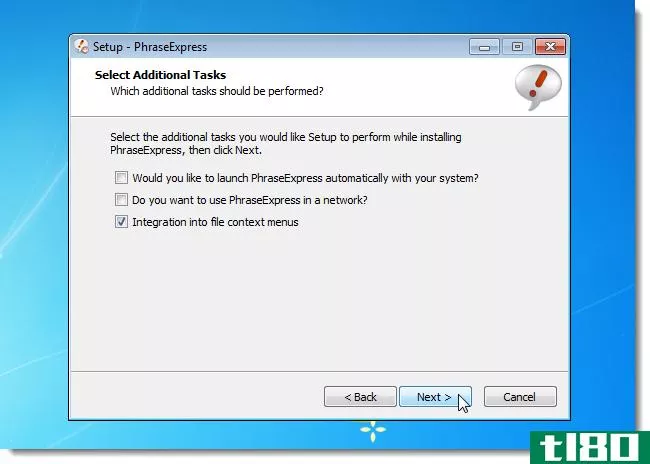
安装并运行PhraseExpress后,系统托盘中将添加一个图标,并显示以下气球提示。单击气球打开PhraseExpress主窗口。
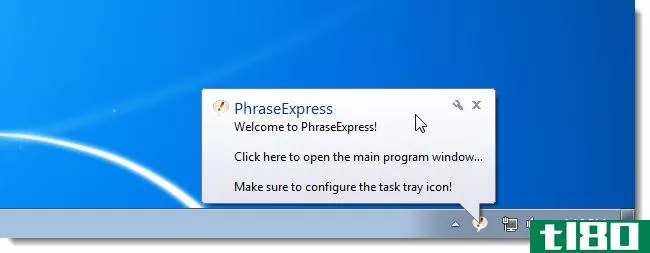
您也可以右键单击短语快速系统托盘图标,然后从弹出菜单中选择编辑短语以访问主窗口。
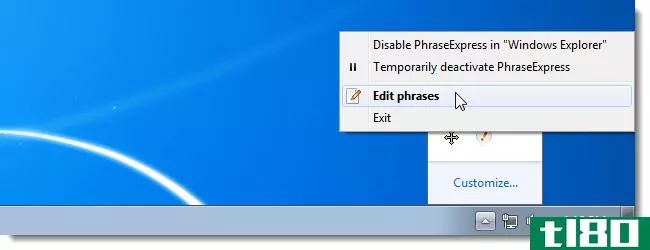
注意:在使用PhraseExpress之前,您需要启用它。要执行此操作,请左键单击系统托盘图标,选择直接访问设置,然后选择启用短语表达。
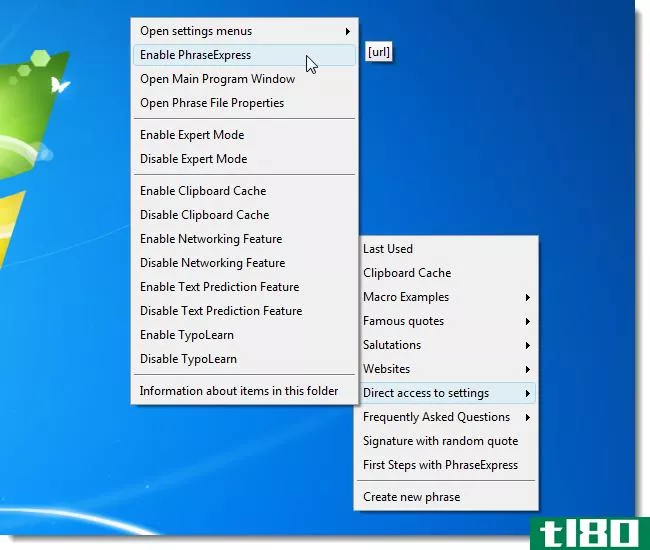
要向列表中添加自定义短语,请单击“新建短语”。在窗口的右侧,在“说明”编辑框中输入短语的说明。作为一个例子,我们添加了短语How To Geek,所以我们输入了“HTG”作为我们的描述。
在短语内容框中,输入在任何Windows程序中键入缩写短语时要**的全文。
如果希望能够使用热键**文本,请在热键部分选择所需的键。
要使用缩写输入完整短语,请在“自动图文集”编辑框中输入文本,然后选择指示何时执行命令的选项。例如,当我们在任何Windows程序中输入“htg”并按空格键、回车键或任何标点符号(默认分隔符)时,“How To Geek”将替换“htg”。
通过选中“仅在特定程序中执行”并从显示的对话框中选择一个程序,还可以将PhraseExpress限制为仅在特定程序中工作。
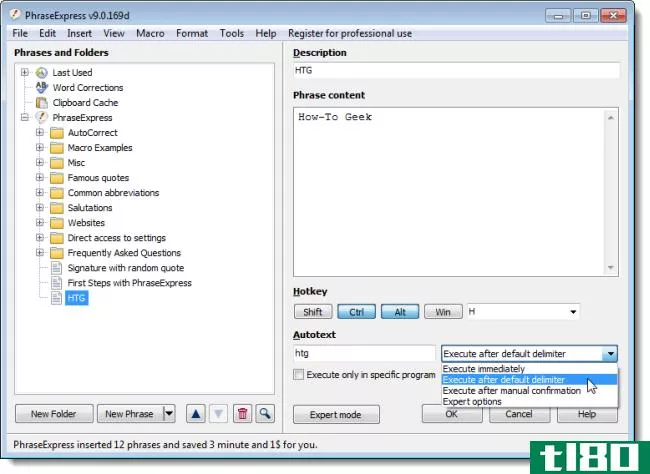
输入完自定义短语后,如果应用了热键,它将显示在左侧的列表中。
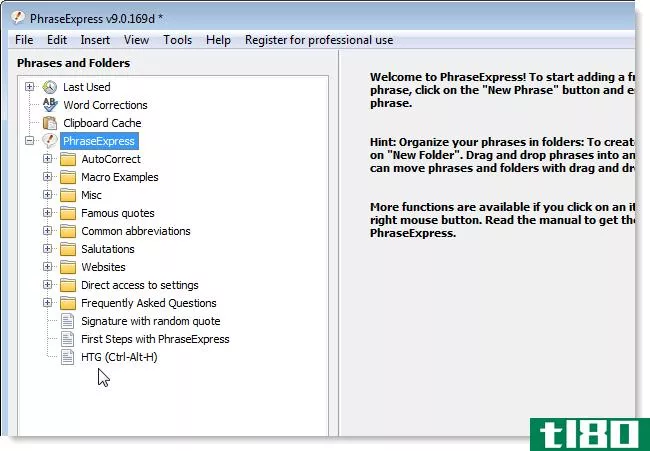
如果要快速键入在PhraseExpress中定义的短语,请输入自动图文集或按为该短语定义的热键。
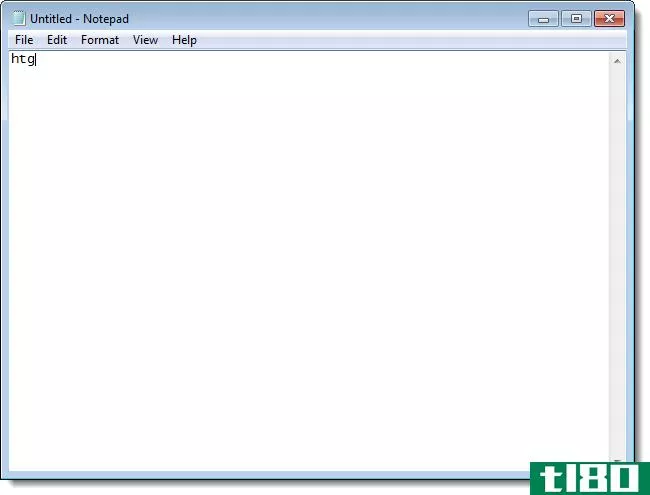
系统托盘图标上会显示一个气球提示,告诉您如何完成短语的替换。
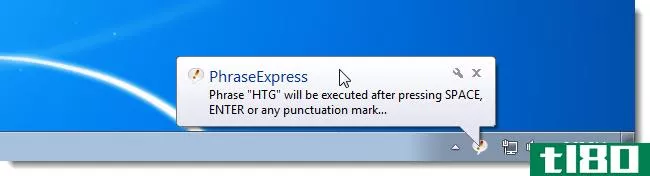
当我们在“htg”后面键入空格时,短语“How To Geek”***到程序中。
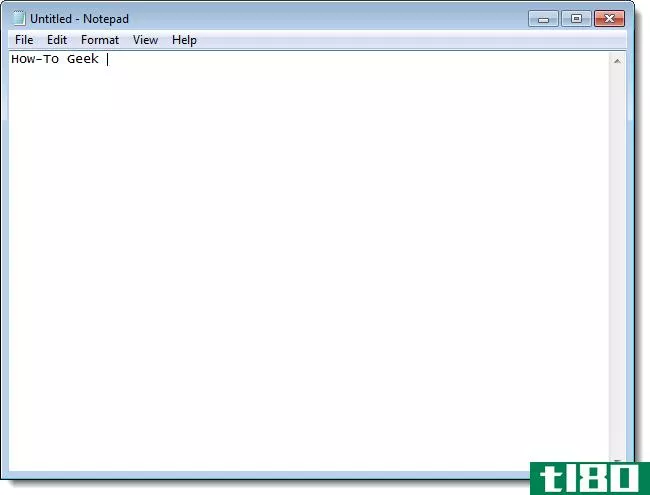
您可以将自定义短语组织到文件夹中。为此,请单击“新建文件夹”。

在屏幕右侧的“说明”编辑框中输入文件夹的名称。
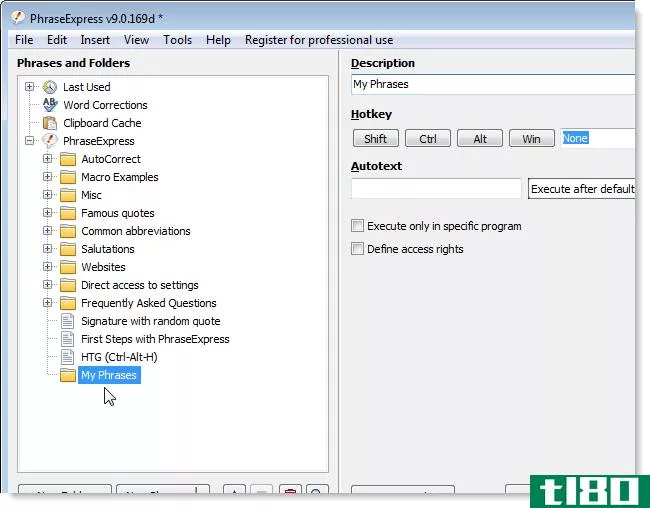
要将自定义短语移动到新文件夹中,请将左侧列表中的短语拖放到新文件夹中。
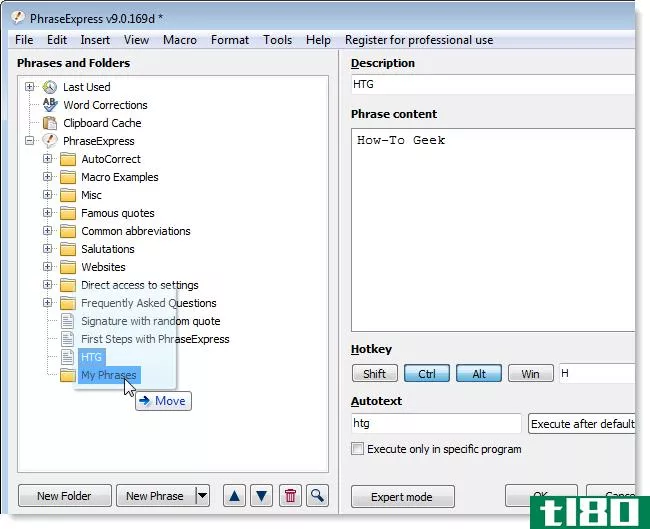
短语将移动到新文件夹。
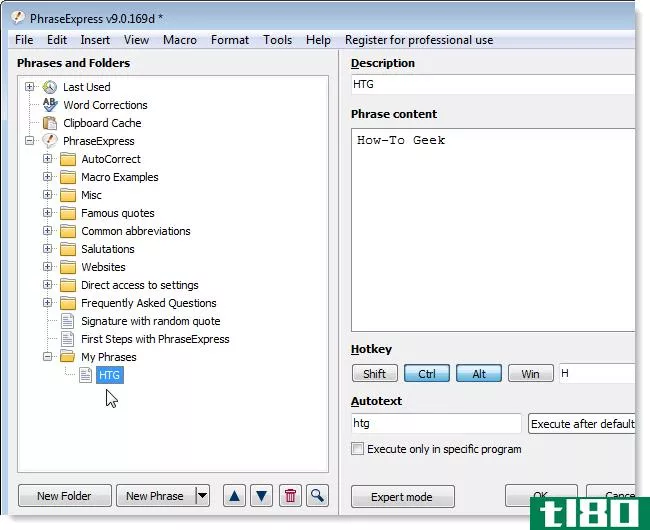
PhraseExpress附带了一个自动更正单词和短语的列表,当输入指定的错误单词或短语时,这些单词和短语将被自动更正。例如,如果您键入“abondon”,PhraseExpress会将其更正为“放弃”。
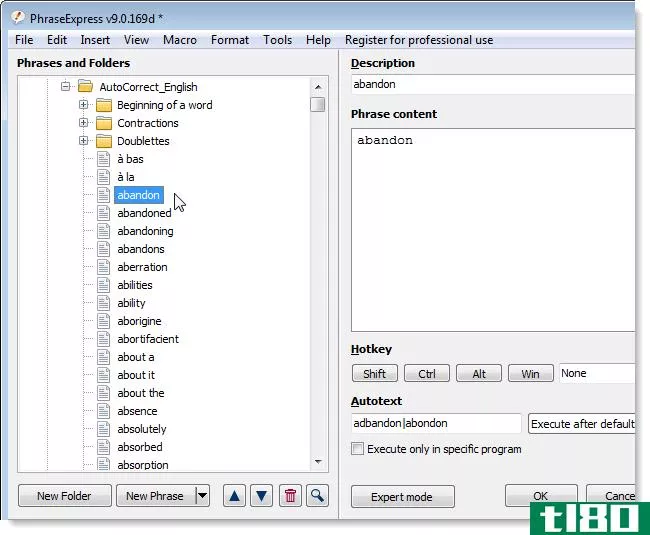
在“自动更正英语”列表处于选中状态时,您可以通过单击“新建短语”将自己的单词和短语添加到“自动更正”列表中。在“说明”编辑框中输入单词或短语的说明,然后在“短语内容”框中输入该单词的正确拼写。在“自动图文集”编辑框中输入可能的拼写错误,每个拼写错误用竖线分隔。
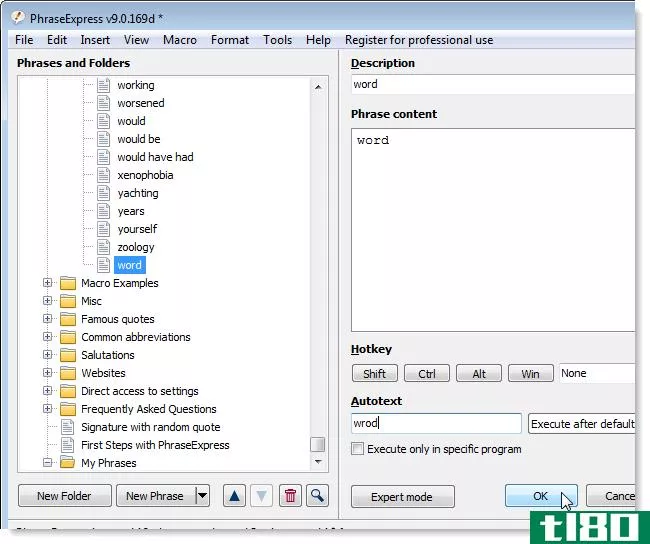
PhraseExpress也可以作为可移植程序运行。为此,请使用本文末尾的链接从网页下载可移植版本。提取文件并创建指向短语表达.exe文件。如果要从USB闪存驱动器运行PhraseExpress,可以将快捷方式保存在与程序相同的目录中,这样您就可以将程序文件夹复制到任何驱动器上,并在不安装的情况下运行它。
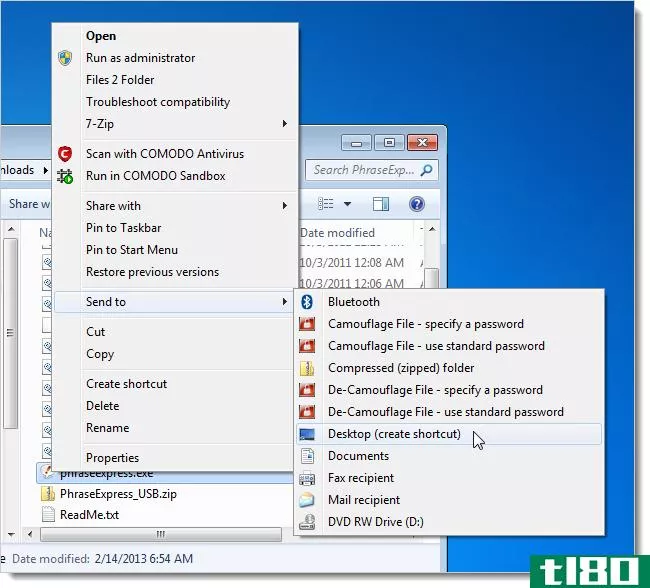
在快捷方式上单击鼠标右键,然后从弹出菜单中选择“属性”。
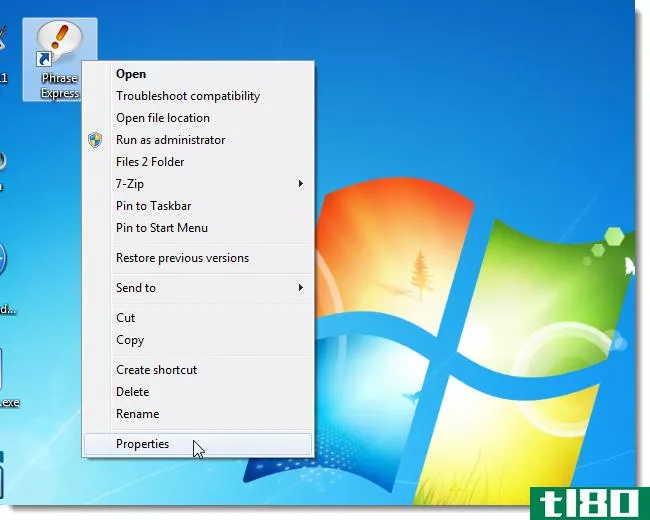
在目标命令的末尾添加一个空格和“-portable”短语表达.exe,然后单击“确定”。
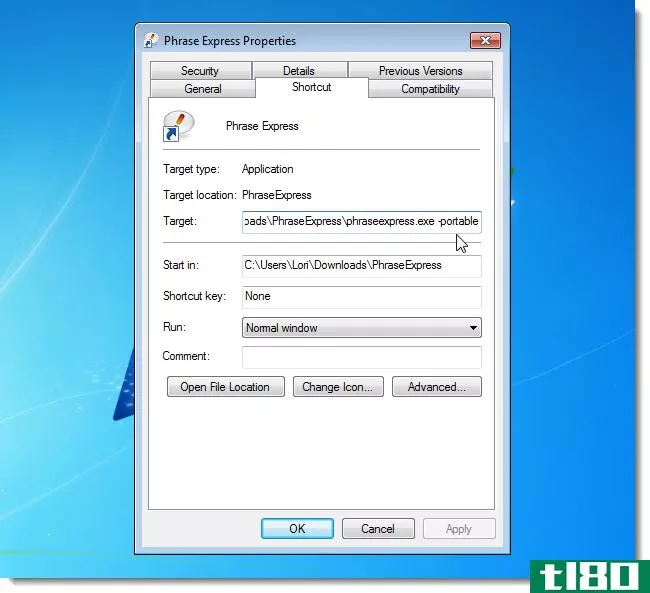
使用新快捷方式运行PhraseExpress时,将显示以下警告,提醒您在卸下USB闪存驱动器之前退出PhraseExpress。
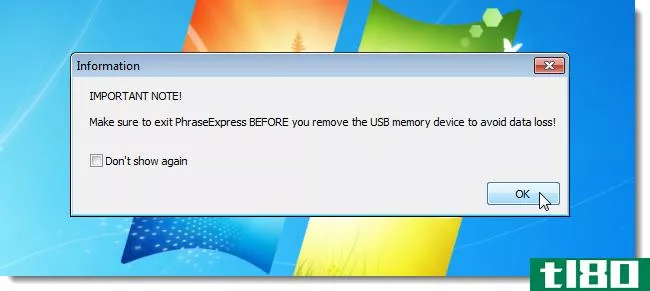
PhraseExpress网站警告与MS Word自动更正功能冲突:
“The PhraseExpress Autotext feature will interfere with the MS Office AutoCorrect function as both programs are triggered by your text input. You will recognize that abbreviati*** are expanded twice. We strongly recommend that you import the MS Word AutoCorrect entries into PhraseExpress and disable the function in MS Word (see Microsoft help).”
从下载短语http://www.phraseexpress.com/download.php。
- 发表于 2021-04-12 01:46
- 阅读 ( 182 )
- 分类:互联网
你可能感兴趣的文章
如何在microsoftword中拼写和语法检查
... 在处理包含大量应用程序无法理解的单词的文档时,可能需要完全禁用拼写检查器。 ...
- 发布于 2021-03-11 15:29
- 阅读 ( 360 )
如何停止microsoft word将正确的单词下划线为错误
...如果Word无法识别您的家乡或您最喜爱的运动员的名字,应用程序会将其标记为错误。幸运的是,这一切都很容易纠正。让我们仔细看看。 ...
- 发布于 2021-03-11 17:26
- 阅读 ( 371 )
microsoft word可以为您自动更新的5件事
Microsoft Word可以帮助您节省时间。它可以自动执行许多耗时的过程,确保您花更少的时间在工作上,花更多的时间在写作上。 ...
- 发布于 2021-03-17 02:48
- 阅读 ( 209 )
7个未充分使用的microsoft word功能及其使用方法
...知道并使用了它的许多优秀功能。然而,这个充满活力的应用程序有许多工具和选项,这些工具和选项经常没有得到充分利用。这里有七个常见的特性,如何使用它们,以及如何使它们为您工作。 ...
- 发布于 2021-03-17 05:19
- 阅读 ( 201 )
如何在Windows10中启用内置的自动更正
... 但是,对于一个设置而忘记自动更正应用程序,您应该将文件移动到启动文件夹中。这样,它将运行每次启动您的计算机,这样您就不必手动启动它。 ...
- 发布于 2021-03-30 18:14
- 阅读 ( 258 )
如何在chrome上使用谷歌搜索的拼写检查
...。 Note: Chrome’s Enhanced Spell Check won’t override a website like Microsoft Word’s online editor’s proprietary spell check. 在撰写本文时,“增强拼写检查”还不适用于googlechrome的Android和iPhone客户端。 如果您对计算机的拼写检查仍不满意,可以...
- 发布于 2021-03-31 11:44
- 阅读 ( 178 )
如何在windows 10和mac上更新microsoft office应用程序
软件更新对于保持应用程序与最新功能、性能改进和安全修补程序同步至关重要。微软定期为其Office套件提供更新。下面介绍如何检查和安装Microsoft Office更新。 注意,在本例中使用Microsoft Word时,您可以通过其任何Office应用程...
- 发布于 2021-04-01 21:49
- 阅读 ( 181 )
grammarly vs.microsoft编辑器:您应该使用哪一种?
...x和Edge配套安装的Chrome扩展、各种适用于Windows和Mac的桌面应用程序、一个适用于Android和iPhone的移动键盘,以及一个适用于Microsoft Word的插件。 任何语法上的修正都有一个快速的解释。这不仅能立即改善你的写作,而且它也会帮...
- 发布于 2021-04-02 09:06
- 阅读 ( 209 )
如何在windows10上为硬件键盘启用文本预测
...键入时,建议将浮在文本上方。 此设置在Windows 10的设置应用程序中可用。要启动它,请按Windows+I或打开“开始”菜单,然后单击齿轮形状的设置图标。 单击设置窗口中的“设备”图标。 单击侧边栏中的“键入”。向下滚动到...
- 发布于 2021-04-03 08:12
- 阅读 ( 212 )
谷歌文档入门指南
...联网连接和一个web浏览器(如果是移动设备,则是适用的应用程序)。谷歌在云端运行软件时,承担了其余的工作,并首当其冲地处理了繁重的工作。 Docs支持多种不同的文件类型,包括.doc、.docx.txt、.rtf和.odt,这使得直接从Goog...
- 发布于 2021-04-03 11:42
- 阅读 ( 290 )